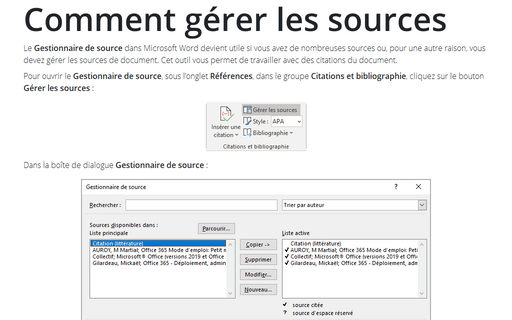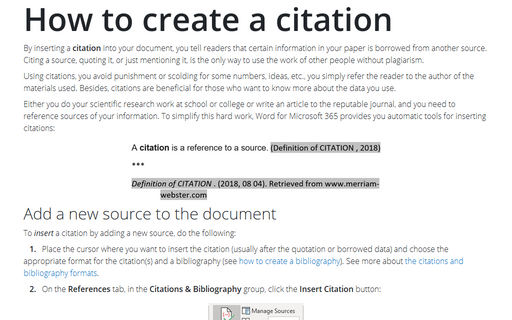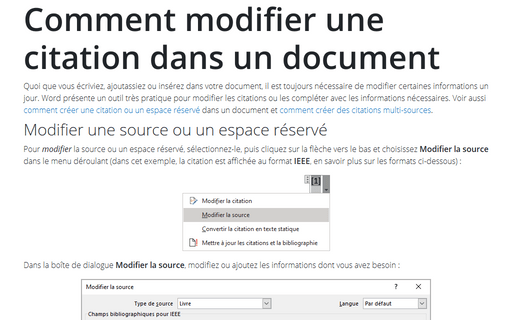Comment gérer les sources
Pour ouvrir le Gestionnaire de source, sous l’onglet Références, dans le groupe Citations et bibliographie, cliquez sur le bouton Gérer les sources :
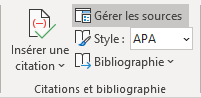
Dans la boîte de dialogue Gestionnaire de source :
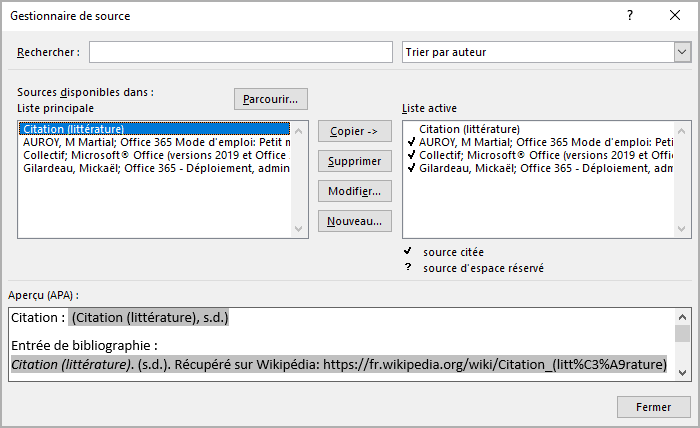
- Dans le champ Rechercher, rechercher une source dont vous avez besoin en fonction des informations dont vous disposez : par quelques lettres, mots du titre, auteur, par année, etc.
- Dans la liste déroulante située dans le coin supérieur droit, modifiez l’ordre de tri es source qui
seront affichées dans la Bibliographie, les Références ou les Travaux
Cités :
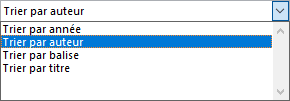
Vous pouvez :
- Trier par auteur, cette option est définie par défaut comme l’exigence la plus courante.
- Trier par balise, le champ Nom de la balise ou Nom de l’espace réservé
est un nom court et unique pour la source :
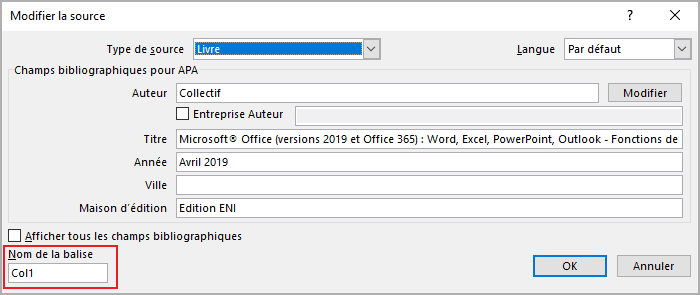
Nom de la balise est généré automatiquement par Word lorsque vous ajoutez une nouvelle source. Vous pouvez le changer à tout moment en n’importe quel autre nom, mais vous devez suivre deux règles : il doit être unique et ne pas contenir d’espaces ou de caractères spéciaux, uniquement des lettres et des chiffres.
Ainsi, en utilisant la méthode de tri par balise, vous pouvez créer votre propre ordre de tri.
- Trier par titre, pour trier, par exemple, les sources qui n’ont pas d’auteur ou si les auteurs n’ont pas d’importance. Il est raisonnable d’utiliser cette méthode pour les Sites web, Sources électronique ou Films.
- Trier par année, pour trier, par exemple, lorsque vous avez des Articles de journal, Articles dans un périodique ou Rapports du même auteur et avec le même titre ou un titre très similaire.
- La Liste principale sur le côté gauche montre toutes les sources qui sont stockées sur votre
PC local et que vous pouvez utiliser.
Toutes les sources que vous avez créées dans Word sont stockées dans le fichier XML sur votre PC local. Il peut être stocké à différents endroits, par exemple :
C:\Utilisateurs\
<nom_utilisateur>\ AppData\ Roaming\ Microsoft\ Bibliography\ Sources.xml Vous pouvez importer la source de n’importe quel document dans votre bibliothèque locale, puis l’utiliser dans n’importe quel autre document (voir comment créer une citation pour plus de détails).
- La Liste active sur le côté droit montre les sources du document ouvert. Toutes ces sources
seront ajoutées à la Bibliographie, les Références ou les Travaux cités, même
si vous avez supprimé la citation correspondante dans le corps du document :
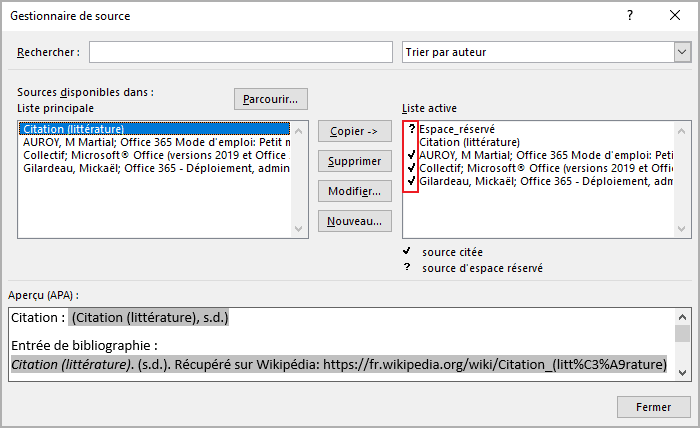
Les sources marquées d’un point d’interrogation (?) sont des espaces réservés, qui doivent être remplis avant la création de la version finale de la Bibliographie, les Références ou les Travaux cités. Les sources d’espace réservé n’apparaissent pas dans la Bibliographie.
Les sources marquées d’une coche (
 ) sont utilisées dans le document et seront
incluses dans la Bibliographie.
) sont utilisées dans le document et seront
incluses dans la Bibliographie.Les sources sans aucune marque, ne sont pas utilisées, n’ont pas été citées dans le document. Ces sources ne sont pas citées mais apparaîtront toujours dans la Bibliographie.
- Entre la Liste principale et la Liste active, il y a plusieurs boutons utiles :
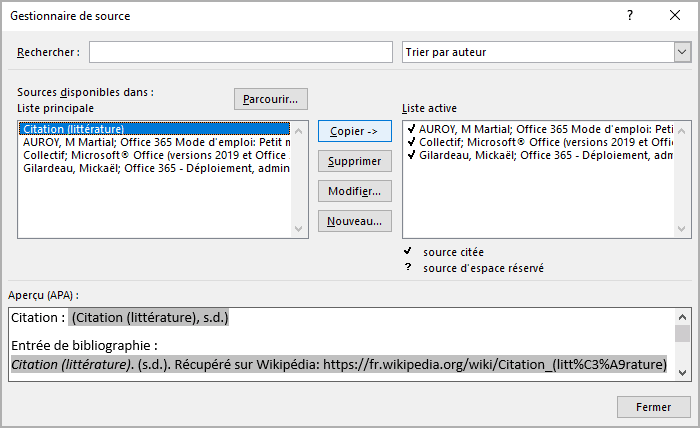
- Le bouton Copier -> (<- Copier) peut copier les sources d’une
liste à une autre. Vous pouvez importer la source de n’importe quel document vers votre
Liste principale et de la Liste principale vers n’importe quel autre document
(voir
comment créer une citation
pour plus de détails).
La flèche en regard de Copier indique la direction à partir de laquelle la liste sera copiée (seules les sources sélectionnées seront copiées).
- À l’aide du bouton Supprimer, vous pouvez supprimer la source sélectionnée de la liste. Vous pouvez supprimer n’importe quelle source de la Liste principale, mais seulement non utilisée de la Liste active (les sources sans aucune marque).
- Le bouton Modifier... ouvre la boîte de dialogue Modifier la source, dans laquelle vous pouvez modifier ou ajouter les informations dont vous avez besoin (voir comment modifier une citation pour plus de détails).
- Le bouton Nouveau... ouvre la boîte de dialogue Créer une source, dans laquelle vous pouvez créer une nouvelle source (voir comment créer une citation pour plus de détails).
- Le bouton Copier -> (<- Copier) peut copier les sources d’une
liste à une autre. Vous pouvez importer la source de n’importe quel document vers votre
Liste principale et de la Liste principale vers n’importe quel autre document
(voir
comment créer une citation
pour plus de détails).
- Dans la zone Aperçu, vous pouvez voir le style sélectionné (en savoir plus sur les différents styles pour la citation et la bibliographie) et à quoi ressemblera la source dans une citation et dans la Bibliographie.
Voir aussi en anglais : Manage sources.